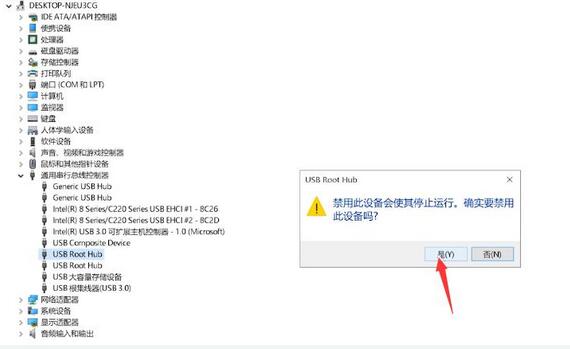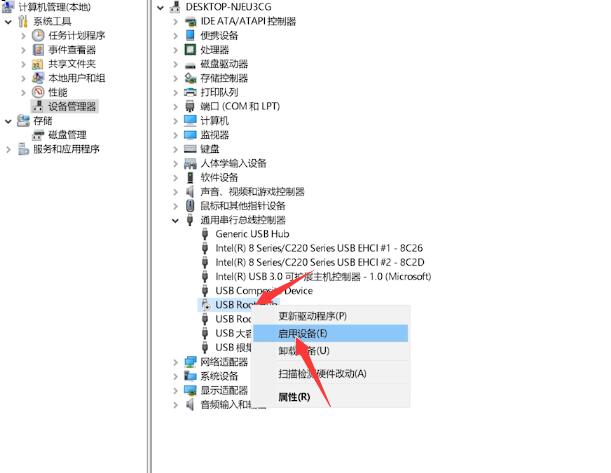连接到电脑的USB设备一般都很多种类型、鼠标、U盘、键盘、手机等等只要需要连接到电脑都是USB设备。如果您把USB连接到电脑中,Windows11就会自动识别是哪种类型的USB吗,然后对它进行配置。但有的时候明明之前还可以是识别的设备,下一次再使用就变得无法识别无法使用了,这是怎么回事呢?
鼠标右键单击windows11此电脑,选择管理,进入页面。
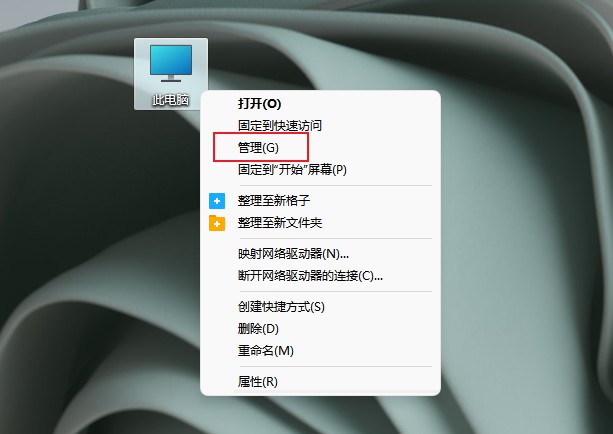
单击设备管理器,展开通用串行总线控制器,找到任意一个USB Root Hub并右键单击它,选择禁用设备。
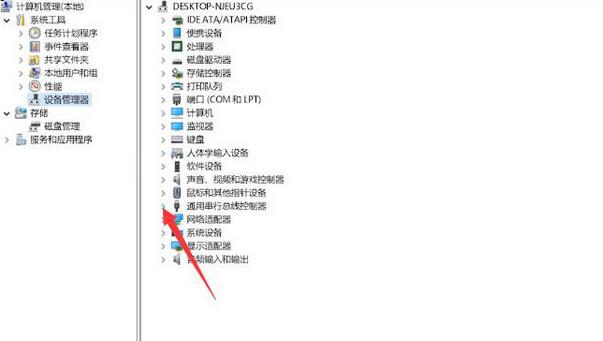
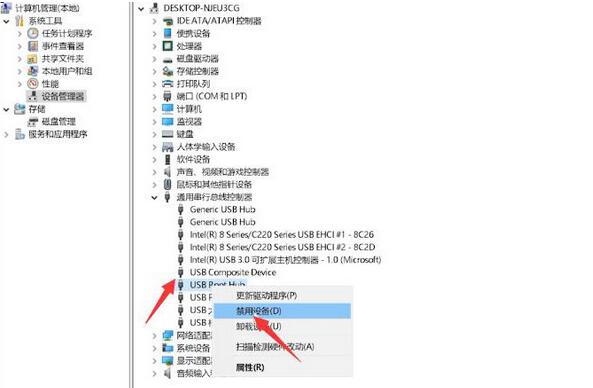
弹出提示框中,单击是,再次右键单击该设备,选择启用设备,最后重新插入usb即可。